Blenderで自作したキャラクターをUnityで動かす 前編
はじめに
Blenderでキャラクターを作成し,Unityで動かしました. 備忘録として残しておきます. Unityでのキャラクター操作には,Standard Assetsを使用しました. 今回は,Blenderでのキャラクター作成です.
各ソフトのバージョン
Blender 2.91 Unity 2019.4
準備
キャラクターのモデリングに必要な三面図とテクスチャ画像を準備しておきます.
今回は,MineCraftのスティーブを使用しました.
スティーブは単純なモデルなので,今回は下のようなテクスチャ画像のみを使用しました.
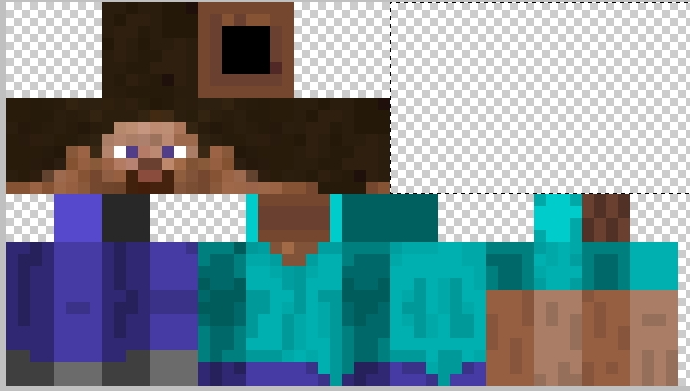
モデリング
Blenderでの作業に入ります.
Shift+A>画像>背景から下絵を配置し,これに合わせてモデリングをします.
今回は,Cubeの組み合わせで作成できます.
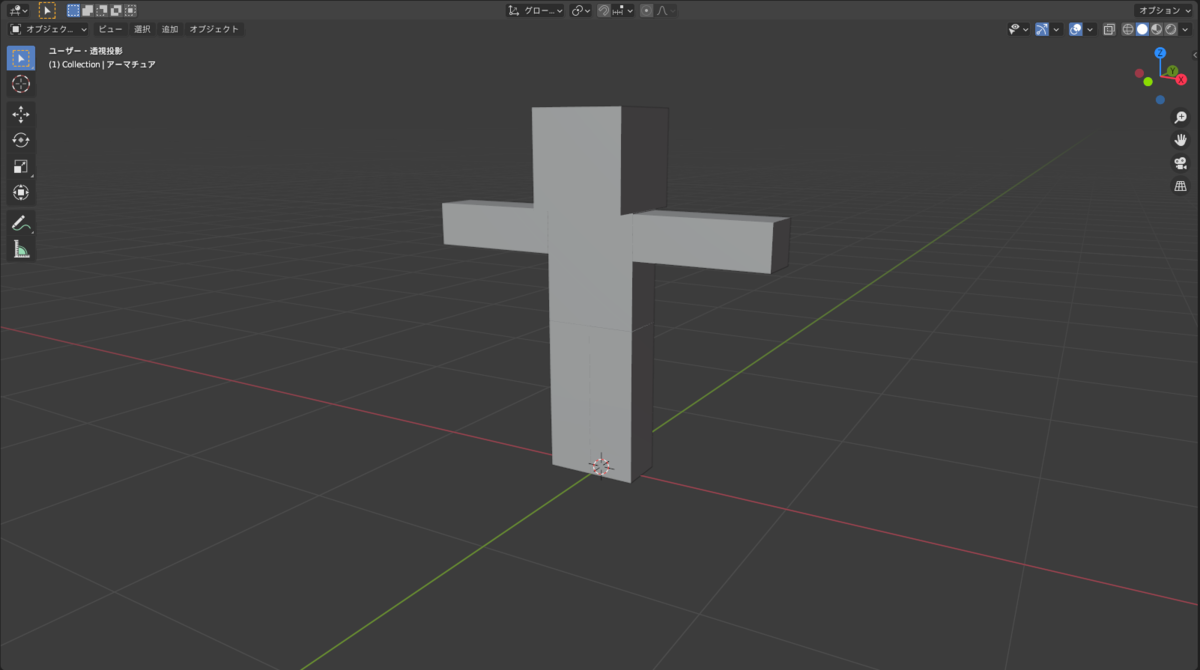
テクスチャを貼る
テクスチャ画像をUVマッピングで行います. 右側のテクスチャウィンドウから新規を選択して,テクスチャ画像を選択します.

レイアウトをUV mappingに切り替えて,先程設定したテクスチャに切り替えます.

テクスチャ画像に合わせて,シームをつけます. 辺選択モードに切り替えて,シームをつける辺を左クリック,右クリックをするとシームをマークできます.

左上の矢印を選択すると,3Dビューポートで選択した頂点がUVマップと同期されます. テクスチャ画像とシームで展開されたものを合わせていきます.
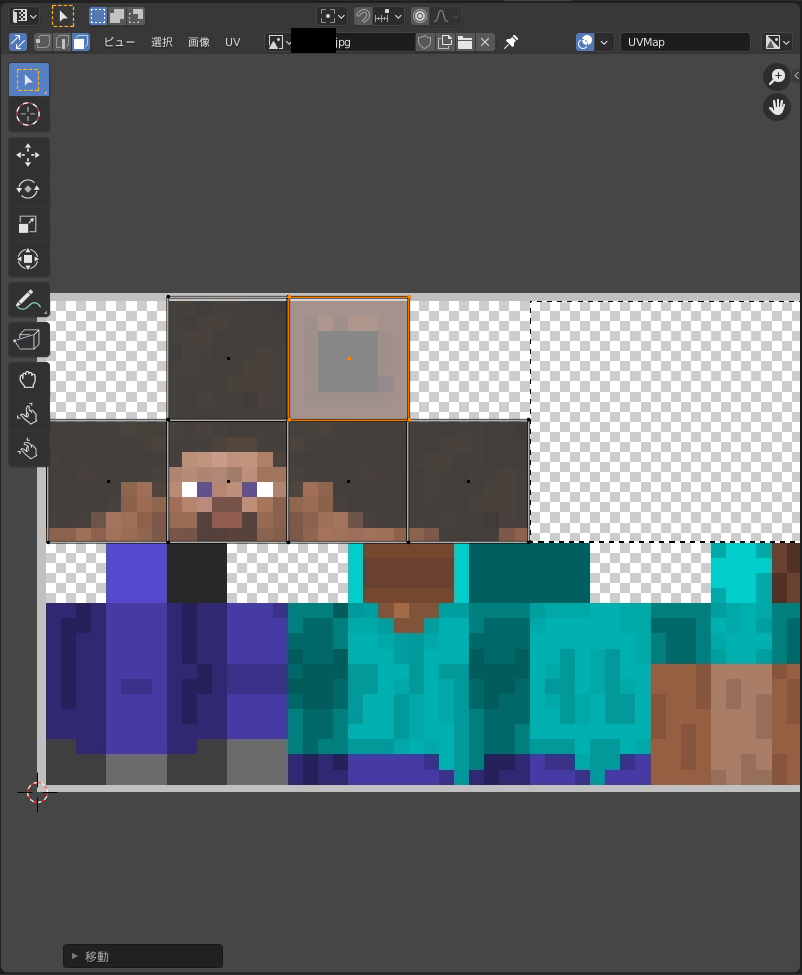
シェーダーエディターを開き,Shift+A>テクスチャ>画像テクスチャを選択,ノードをつなげます.


これで,3Dビューポートでテクスチャを選択すると,テクスチャがはられたモデルを見ることができます.

リグをつけて動きを確認する
Shift+A>アーマチュアでボーンを追加します. これをある程度関節に合わせて配置していきます.腰から作成するとやりやすいです. このとき,右側のボーンのウィンドウから最前面にチェックをするとボーンが外から見えるようになります.
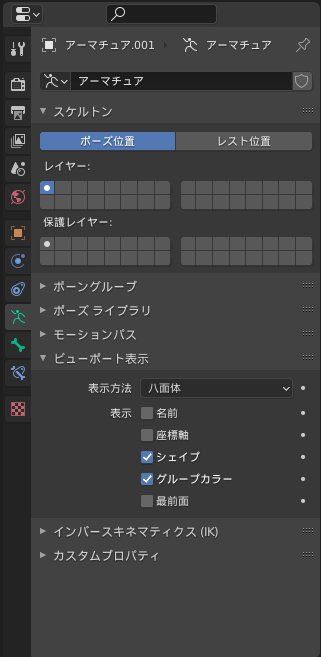
ボーンを一端から追加するのはEキー,足は左上の追加からボーンを追加して作成しました. 完成したものがこちらです.

ここで,各ボーンの親子関係(ヒエラルキーウィンドウからドラッグアンドドロップまたは,Pキー)を腰の子供に足を置くようにしてください.

モデルが複数パーツある場合は,統合(オブジェクトを右クリック)してください. アーマチュア→モデルの順番で選択し,左上のオブジェクト>ペアレント>自動のウェイトでを選択します. この時点で,ボーンを動かすとモデルがそれに追従すると思います. ボーンを動かしたときのモデルの歪みはウェイトペイントから行います.
出力
ファイル>エクスポートから.fbx形式で出力します.
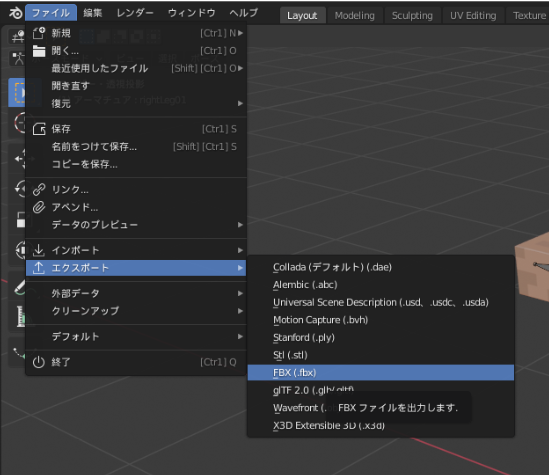
おわりに
次回は,これをUnityで動かします.